
|
 |
Le compte client
Présentation
Le compte client retrace les factures et règlements du client en cours. Vous pouvez voir également le nombre de facture et de règlement qui figure en haut de chaque liste. Les totaux des colonnes de montant sont affichés en bas de chaque liste.
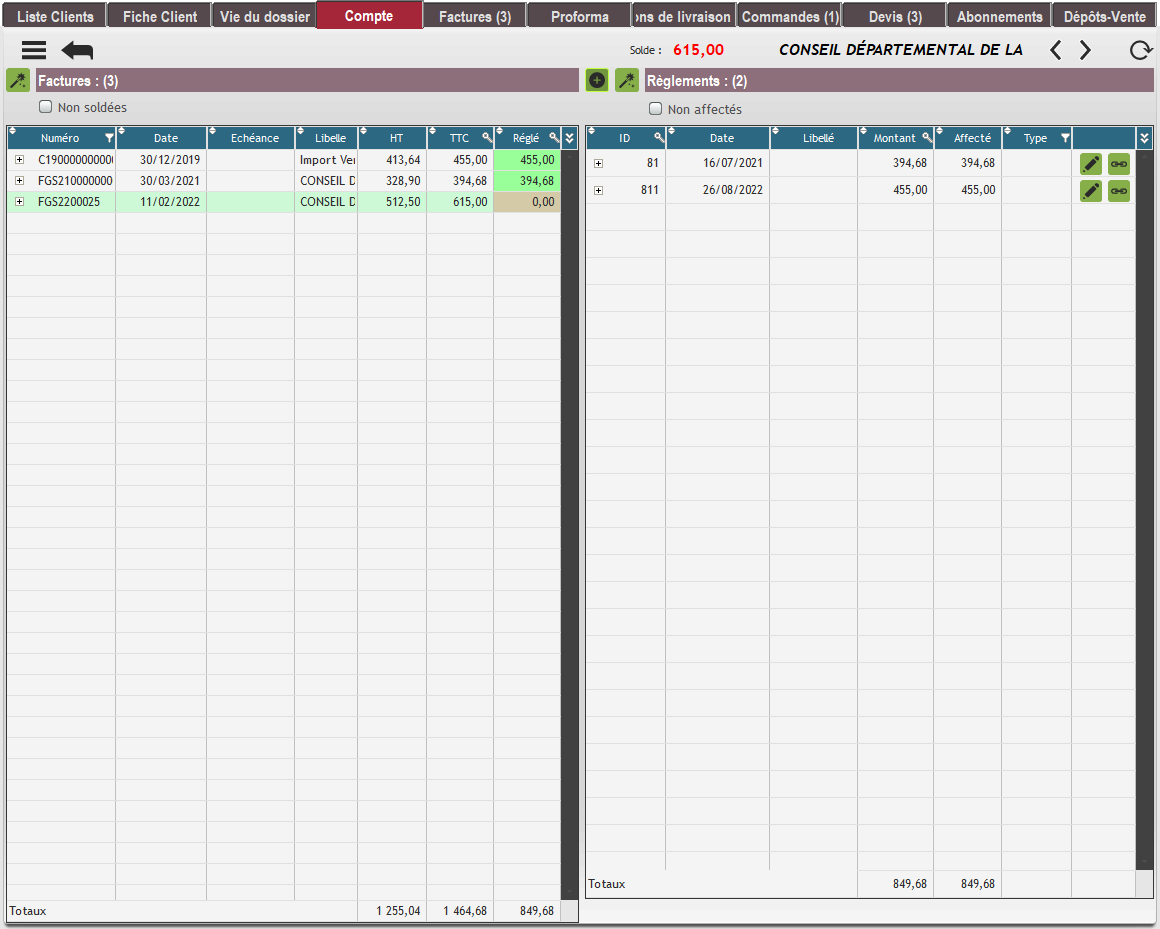
Liste des factures
La colonne "Réglé" est affichée en vert lorsque la facture est soldée et en rouge dans le cas contraire.

Vous accédez au détail du règlement affecté en cliquant sur le "+" en début de ligne:
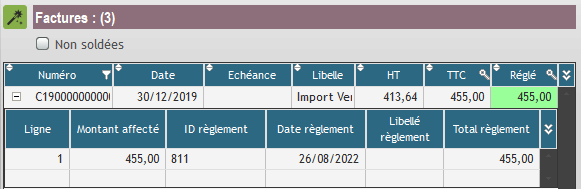
Lors de la sélection d'une ligne dans la liste des factures, si un règlement est affecté à la facture, le règlement en question sera signalé en vert dans la liste des règlements:
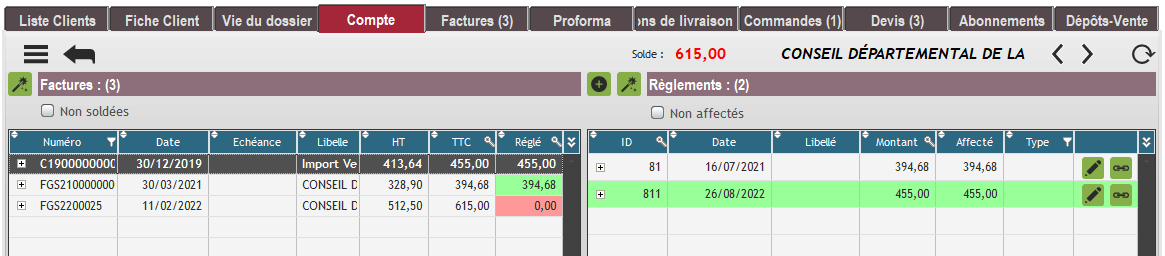
Liste des règlements
La liste des règlements précise le montant du règlement et le montant affecté aux factures:
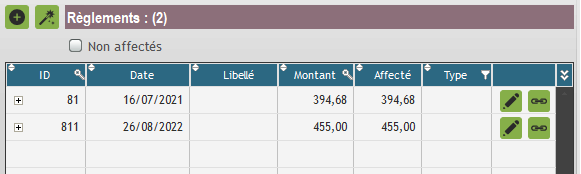
Vous pouvez déplier la ligne de règlement pour voir le détail de l'affectation aux factures:
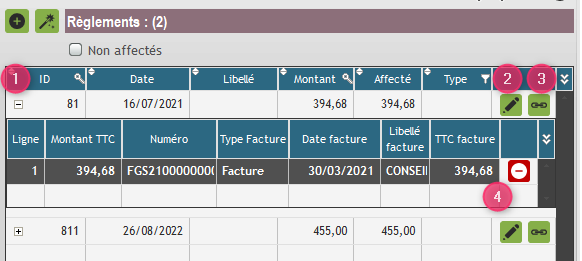
- (1) Ajouter un règlement.
- (2) Modifier le règlement.
- (3) Affecter manuellement le règlement à une facture.
- (4) Supprimer l'affectation à une facture.
Création d'un nouveau règlement
Pour créer un règlement, cliquez sur le bouton "+". La fenêtre de saisie d'un règlement apparaît:
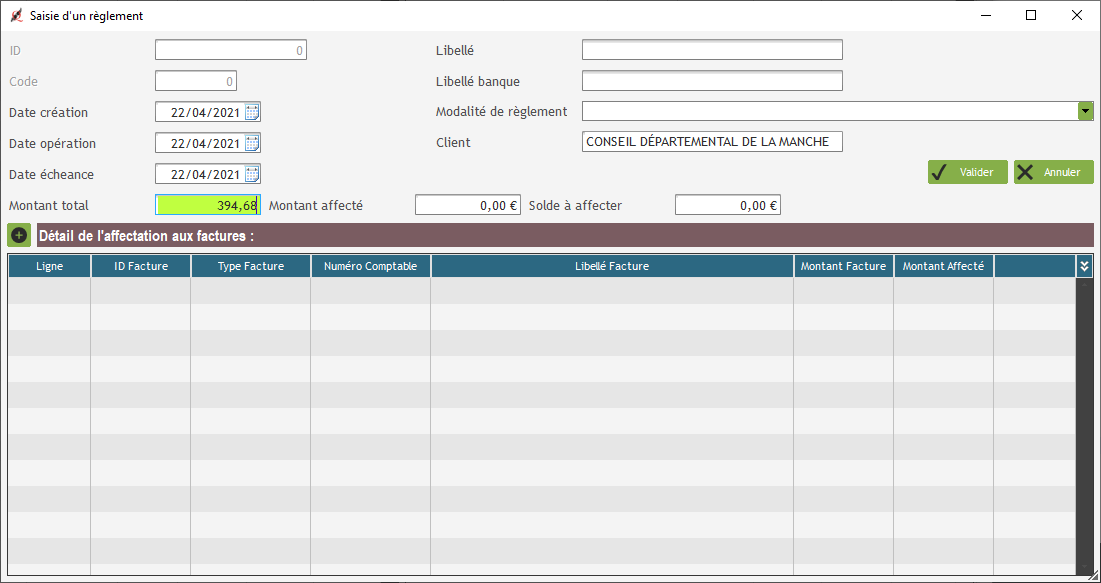
Saisissez le montant ainsi que les autres informations que vous jugez nécessaires. Si le montant du règlement correspond au montant d'une facture, il vous suffit de valider. Le logiciel va effectuer automatiquement l'affectation du règlement à la facture concernée:

Affectation des règlements aux factures
Cette opération est effectuée automatiquement à chaque création ou
modification d'un règlement.
Dans certains cas, il peut être utile de faire manuellement cette
affectation, notamment:
- Lorsque le montant du règlement ne solde pas totalement une facture.
- Lorsqu'un règlement solde plusieurs factures.
Dans l'exemple qui suit, nous allons saisir un règlement qui solde l'ensemble des factures:

Nous créons un règlement et nous saisissons le montant:
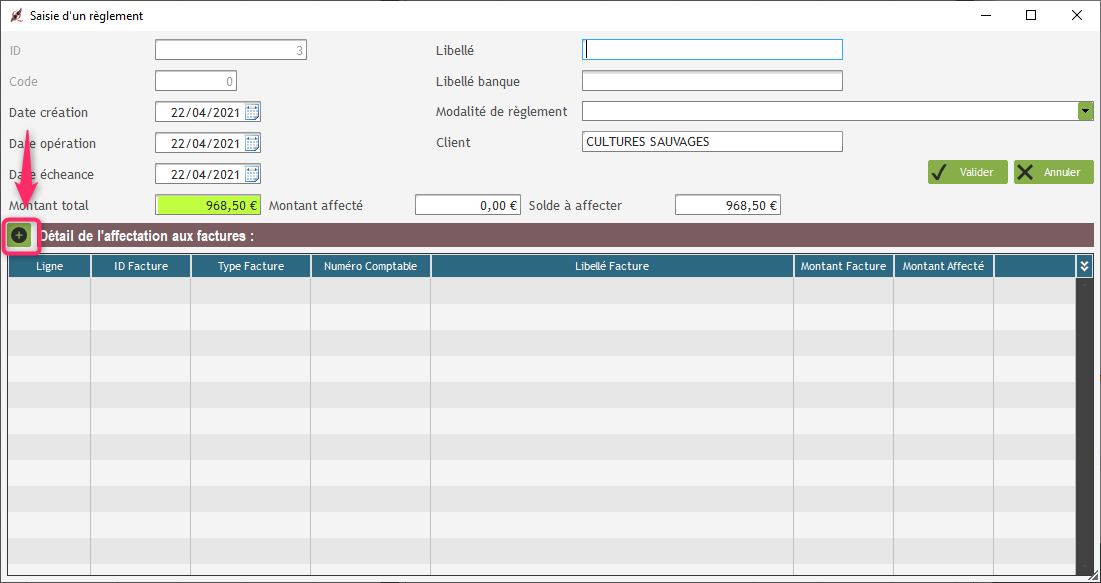
Ensuite un clic sur le bouton "+" du détail de l'affectation aux factures affiche :
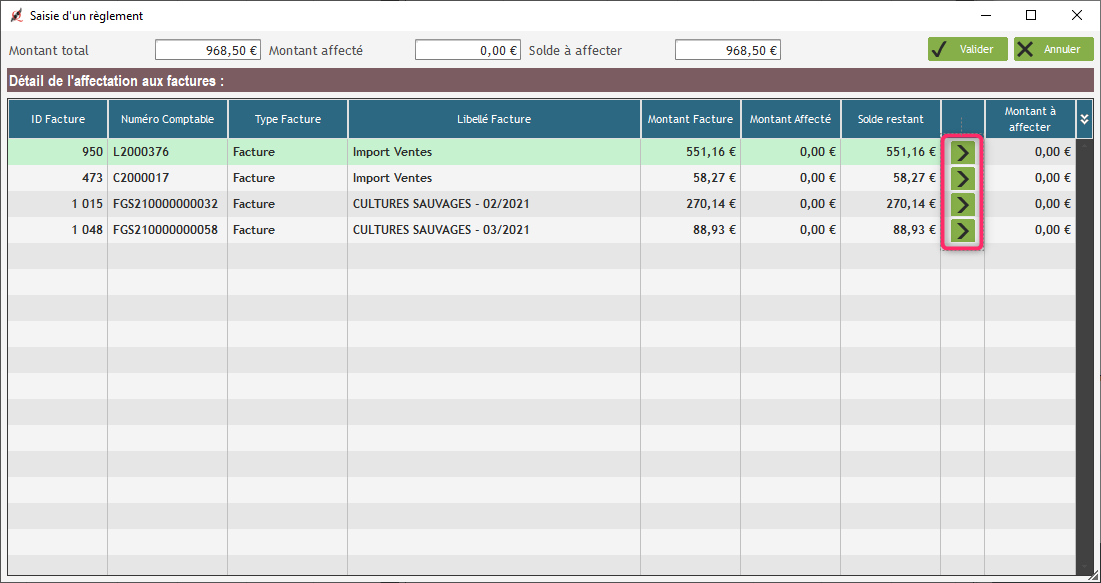
Les boutons flèches permettent d'affecter automatiquement le montant
des factures affichées.
Vous pouvez également, dans le cas où le montant du règlement est
inférieur au montant de la facture, saisir directement le montant à
affecter:
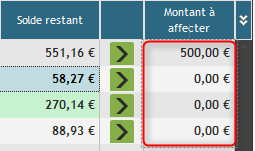
Une fois les affectations effectuées, la fenêtre de saisie du règlement affiche le détails des affectations:
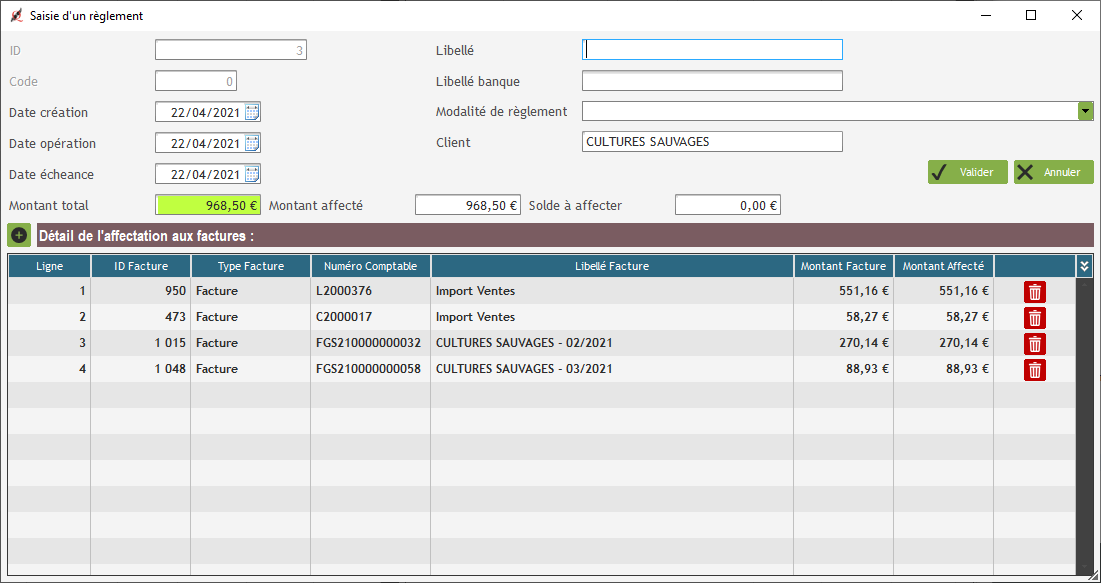
Vous pouvez supprimer une affectation avec les boutons rouge "Poubelle". Il ne reste plus qu'à valider le règlement. Toutes les factures sont désormais soldées:

Imprimer le relevé de compte
Pour imprimer un relevé de compte, sélectionnez le menu suivant:
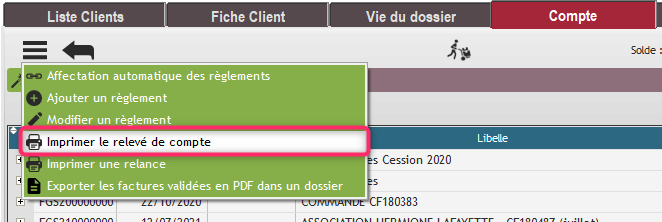
Un fenêtre s'affiche pour définir les options du relevé:
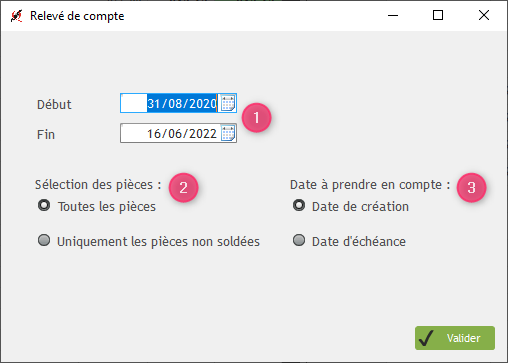
- (1) Dates de début et de fin: par défaut les dates proposées correspondent à la date de la première et de la dernière pièce. Vous pouvez définir une autre période (relevé mensuel par exemple.
- (2) Sélection des pièces: cette option permet de prendre en compte la totalité des pièces ou seulement les factures non soldées.
- (3) Sélection de la date à prendre en compte: date de création ou date d'échéance.